
La plupart des gens sauvegardent leurs iPhones ou iPads sur iCloud, mais ce n'est pas absolument privé: Apple a toujours la clé pour que vous puissiez aider si vous oubliez votre mot de passe. Si vous voulez une sauvegarde de périphérique vraiment sécurisée et que vous avez une machine Windows, vous aurez besoin d'iTunes. (Les utilisateurs de Mac peuvent sauvegarder à partir du Finder). Voici comment.
Comment faire des sauvegardes locales cryptées dans iTunes
Premier, installez iTunes pour Windows si vous ne l'avez pas déjà. Vous pouvez téléchargez-le gratuitement via Microsoft Store pour Windows 10. Une fois installé, lancer iTunes.
Connectez votre iPhone ou iPad à votre PC Windows 10 en utilisant le câble USB vers Lightning approprié. Lorsqu'on vous demande si vous souhaitez autoriser l'ordinateur à accéder à votre appareil, cliquez sur “continuer”.
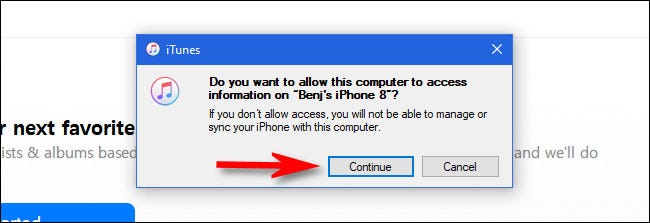
Lorsque votre appareil le demande, entrez votre mot de passe sur l'écran de votre iPhone ou iPad pour faire confiance à l'ordinateur. Une fois que votre PC a reconnu votre appareil, vous verrez une petite icône d'appareil (qui ressemble à un iPhone ou un iPad) dans la barre d'outils. Cliquez dessus.
![]()
Vous verrez un écran iTunes avec des détails généraux sur votre appareil (si tu ne le vois pas, cliquez sur “résumé” dans la barre latérale). Dans la section Sauvegardes, chercher l'en-tête “sauvegarde automatique” et cochez la case à côté de ” Crypter la sauvegarde locale “.
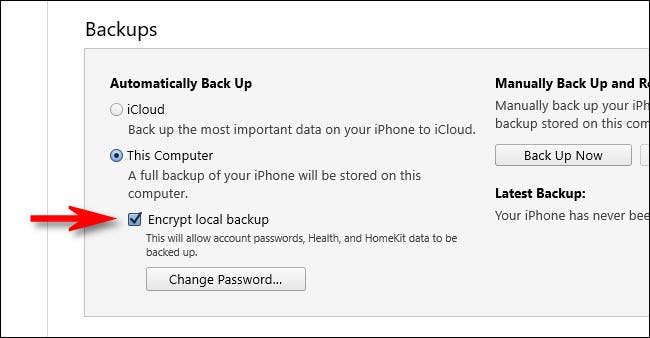
Après avoir coché la case, iTunes vous demandera un mot de passe. Ce mot de passe déverrouillera la sauvegarde cryptée à l'avenir, alors entrez-en un fort et assurez-vous de ne pas l'oublier (ou le mettre dans un gestionnaire de mots de passe).
Avertissement: Si vous oubliez ce mot de passe, vous ne pourrez pas restaurer votre sauvegarde ou accéder à son contenu.
EN RELATION: Pourquoi devriez-vous utiliser un gestionnaire de mots de passe et comment commencer
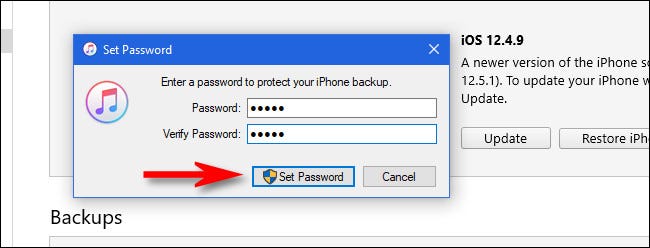
Après cela, localiser la section “Sauvegarder et restaurer manuellement” et cliquez sur le bouton “Sauvegarder maintenant”.
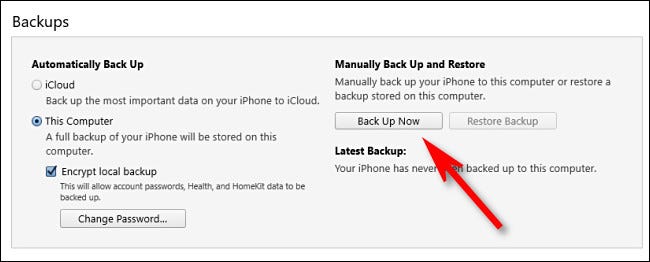
En supposant que vous ayez suffisamment d'espace libre sur votre PC Windows, la sauvegarde va démarrer. Si vous avez beaucoup de données sur votre iPhone ou iPad, la sauvegarde peut prendre un certain temps, alors sois patient. Lorsque la procédure est terminée, vous pouvez déconnecter en toute sécurité votre iPhone ou iPad de votre PC.
Comment restaurer une sauvegarde iPhone ou iPad cryptée
Pour restaurer une sauvegarde iPhone ou iPad cryptée sur votre PC Windows 10, lancez iTunes et connectez votre appareil. Cliquez sur l'icône de l'appareil dans la barre d'outils iTunes qui ressemble à un iPhone ou un iPad.
![]()
Sur la page récapitulative de votre appareil, chercher la rubrique “Sauvegarder et restaurer manuellement”. Cliquez sur le bouton “Restaurer la sauvegarde”.
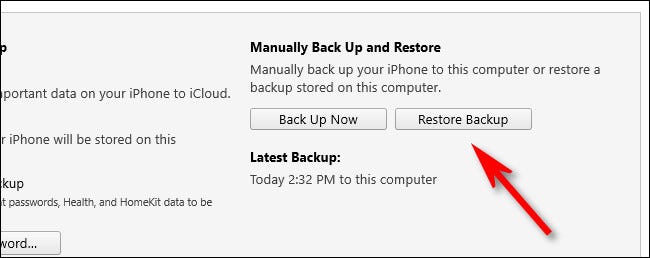
Dans une fenêtre pop-up, iTunes vous demandera de sélectionner la sauvegarde que vous souhaitez restaurer. Choisissez celui que vous souhaitez restaurer dans le menu déroulant, puis clique “Restaurer”.
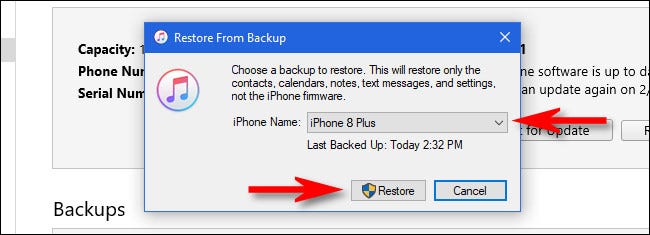
Puisque votre sauvegarde est cryptée, iTunes vous demandera d'entrer votre mot de passe de sauvegarde. C'est le mot de passe que vous avez défini précédemment (voir section précédente) lorsque vous avez effectué la sauvegarde chiffrée pour la première fois. Tapez le mot de passe, puis cliquez sur “Accepter”.
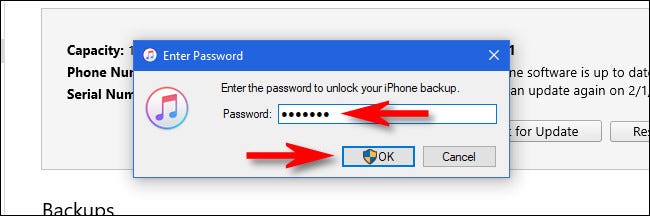
Après cela, iTunes restaurera la sauvegarde sur votre appareil. Cela peut prendre un certain temps, alors sois patient. Quand j'aurai terminé, vous pouvez déconnecter en toute sécurité votre iPhone ou iPad de votre PC.
EN RELATION: Comment sauvegarder votre iPhone avec iTunes (et quand dois-je le faire)






